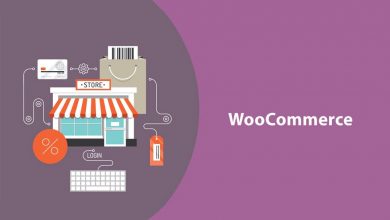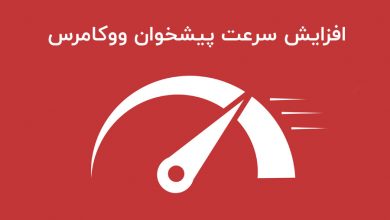آموزش قرار دادن محصول در فروشگاه ووکامرس
در آموزش های قبلی ابتدا با افزونه فروشگاه ساز ووکامرس آشنا شدیم و در ادامه پیکربندی ووکامرس را فرا گرفتیم. در این بخش نوبت به اصلی ترین کار یعنی نحوه قرار دادن محصول در سایت می رسیم که شاید با مطالعه این مقاله آموزشی بتوانید به پاسخ سوالات خود دست پیدا کنید.
منوی محصولات در پیشخوان وردپرس
برای قرار دادن محصول در سایت ابتدا باید وارد پیشخوان وردپرس شویم؛ در ستون سمت راست منوی محصولات وجود دارد که دارای زیر منوهای زیر می باشد:

- همه محصولات: در این قسمت تمام محصولاتی که در سایت قرار داده اید (منتشر شده، پیش نویس و…) نمایش داده می شود و با فیلترهایی که دارد می توانید محصول مورد نظر خود را برای ویرایش یا حذف در این بخش پیدا کنید.
- افزودن جدید: در این قسمت که مبحث این مطلب ما برای آموزش هست، می توانید محصول جدید را به سایت وارد نمایید که در ادامه بیشتر به آن خواهیم پرداخت.
- دسته بندی ها: دسته بندی محصولات یکی از مهمترین کارهایی است که باید انجام داد. با وارد شدن به این بخش می توانید دسته بندی فروشگاه خود را تعیین کنید.
- برچسب ها: در این بخش می توانید برچسب ها و تگ های محصولات خود را از قبل آماده نمایید.
- ویژگی ها: یکی دیگر از بخش های مهم و پرکاربرد ووکامرس برای افزودن اطلاعات به محصولات و افزایش فروش محصولات ، بخش ویژگی های محصولات ووکامرس می باشد .
در این بخش به توضیح منوهای مطرح شده در بالا می پردازیم و کارایی هر کدام را برای شما بازگو می کنیم:
1- همه محصولات:

شما در ابتدای کار در این بخش محصول خاصی را نخواهید دید اما به مرور زمان و با قرار دادن محصول در سایت خودتان، تمام محصولات را در این بخش مشاهده می کنید.
این قسمت از جدولی تشکیل شده است که دارای ستون های مختلفی همچون: تصویر محصول، نام، شناسه محصول، قیمت، دسته ها، برچسب ها، برجسته بودن یا نبودن محصول (با آیکون ستاره)، نوع محصول (محصول ساده، متغیر، مجازی)، تاریخ انتشار محصول و اگر افزونه سئو yoasy را نصب داشته باشید ستون هایی هم برای مشاهده سئو محصولات ایجاد خواهند شد.
در این بخش در صورتیکه نیاز به ویرایش محصول یا حذف محصول داشته باشید، فیلترهایی تعبیه شده اند که می توانید محصولات را براساس دسته بندی، نوع محصولات، وضعیت موجود بودن محصولات، تاریخ و… نمایش دهید.
در نسخه های جدید ووکامرس امکان درون ریزی و برون ریزی محصولات نیز به این افزونه اضافه گردیده است که دکمه های آن در بالای همین صفحه تعبیه شده اند و به راحتی قابل استفاده هستند.
همچنین در بالای این صفحه و اکثر صفحات دیگر دکمه ی پایین رونده ای به نام تنظیمات صفحه و راهنما وجود دارد (بالای صفحه – سمت چپ ) ؛ که در دکمه تنظیمات صفحه در بخش همه محصولات برای نمایش یا عدم نمایش تعدادی از ستون های جدول محصولات است برای مثال اگر نیازی به نمایش تصویر در ستون همه محصولات ندارید با برداشتن تیک آن می توانید آن را پنهان کنید.
2- افزودن جدید:
این بخش به دلیل گستردگی آن در ادامه مقاله به صورت کامل توضیح داده خواهد شد .
3- دسته بندی ها:

بهتر است قبل از اینکه اولین محصول خود را در سایت وارد کنید، ابتدا دسته بندی های آن را تعیین نمایید. البته باید توجه داشته باشید که از داخل صفحه افزودن محصول و در هنگام افزودن محصول این کار را می توانیم همان لحظه انجام دهیم و نیازی به مراجعه به منوی دسته بندی ها نیست. اما پیشنهاد می شود برای شروع کار چند دسته بندی مهم خود را از این قسمت وارد نمایید.
در فیلد اول نام دسته بندی خود را وارد نمایید که در سایت نمایش داده می شود.
در فیلد دوم باید نامک دسته بندی را وارد نمایید که در آدرس سایت شما قرار خواهد گرفت، بهتر است این نامک به انگلیسی باشد. در صورتیکه نامک را وارد نکنید، سیستم بطور اتوماتیک برای شما نامکی را قرار می دهد.
در فیلد بعدی می توانید دسته بندی مادر را انتخاب نمایید؛ برای مثال یک دسته بندی به نام کالای دیجیتال دارید و می خواهید یک زیر دسته موبایل را به آن اضافه کنید؛ پس وقتی نام دسته بندی را موبایل قرار می دهید باید فیلد دسته بندی مادر «کالای دیجیتال» شود.
در فیلد بعدی می توانید توضیحاتی در مورد دسته بندی قرار دهید اما به طور معمول مهم نیستند و در قالب نمایش داده نمی شوند.
در فیلد بعدی نوع نمایش را پیش فرض قرار دهید و نیازی به تغییر آن نیست.
در ادامه می توانید تصویری را برای دسته بندی مورد نظر خود قرار دهید و در آخر روی افزودن دسته بندی کلیک کنید تا در ستون سمت چپ نمایش داده شود.
4- برچسب ها:

توضیحات این بخش هم تا حدودی مطابق بخش دسته بندی هاست؛ با این تفاوت که لازم نیست قبل از ارسال اولین محصول به این قسمت مراجعه کنید و برچسب های محصول را اضافه کنید.
اضافه کردن برچسب یا تگ محصولات را می توان هنگام قرار دادن محصول در سایت در بخش برچسب ها به راحتی انجام داد.
فیلدهای این بخش هم دقیقاً همانند فیلدهای بخش دسته بندی ها تکمیل می گردند.
5- ویژگی ها:

این قسمت مهمترین قسمت تنظیمات و آماده سازی محصولات برای قرار دادن محصول در سایت فروشگاهی است. در این بخش باید متغیرها و ویژگی هایی از قبیل رنگ بندی، سایز، وزن، مدل و… را که مربوط به محصولات می باشد را تعیین می کنیم.
ممکن است محصولی دارای سه رنگ مختلف باشد، پس کاربر باید بتواند رنگ بندی آن را به دلخواه انتخاب کند.
در یک مثال ویژگی موردنظرمان را می سازیم.
فرض کنید می خواهیم برای محصولی سه رنگ مشکی، قرمز و آبی را قرار دهیم؛ ابتدا باید ویژگی اصلی یعنی رنگ بندی را بسازیم:
فیلد نام را تکمیل می کنیم: رنگ بندی
در فیلد بعدی نامک را انتخاب می نماییم: color
تیک بایگانی فعال شود را می زنیم (در صورتیکه می خواهید این ویژگی در بایگانی محصولات فروشگاه نیز نمایش داده شود)
مرتب سازی پیشفرض را نیز تعیین می کنیم: ترتیب دلخواه
روی دکمه «افزودن ویژگی» می زنیم، در جدول سمت راست ویژگیای با نام رنگ بندی ایجاد شده است؛ در قسمت شرایط و مقررات بر روی لینک «پیکربندی شرایط و مقررات» کلیک می کنیم.
صفحه ای اختصاصی برای رنگ بندی ایجاد شده است که می توانیم رنگ های مختلفی را به آن معرفی کنیم تا برای مشتری نمایش دهد.
فیلدهای رنگ بندی را نیز طبق راهنمایی زیر تکمیل نمایید:
نام: برای مثال مشکی
نامک: black
توضیح: به طور معمول مهم نیستند و نمایش داده نمی شوند.
روی دکمه «افزودن رنگ جدید» کلیک نمایید، رنگ مورد نظر شما در جدول سمت چپ وارد شده است.
این کار را برای سایر رنگ ها ادامه دهید. در اینجا یک ویژگی کامل برای رنگ بندی سایت خود ایجاد کرده اید. ویژگی های دیگر را نیز همانند توضیحات بالا ایجاد نمایید.
توجه داشته باشید که افزونه هایی وجود دارند که قسمت ویژگی های محصولات را کاملاً دگرگون کرده اند و می توانید با شمایل بسیار جذابی ویژگی های محصولات خود را به کاربران نشان دهید.
خب منوهای بخش محصولات معرفی شدند و در ادامه مقاله به مبحث اصلی یعنی قرار دادن محصول در سایت می رسیم.
نحوه قرار دادن محصول در سایت

با کلیک روی «افزودن جدید» در زیر منوی محصولات صفحه ای برای شما باز خواهد شد.
در کادر اول این صفحه باید نام محصول مورد نظر خود را تایپ نمایید، سپس در کادر بعدی که دارای ادیتور پیشفرض وردپرس نیز می باشد، باید توضیحات کامل محصول خود را تایپ کنید.
توجه داشته باشید با استفاده از ادیتور وردپرس می توانید به متن خود جذابیت بیشتری بدهید.
برای قرار دادن تصاویر و ویدئوها در متن و یا اضافه کردن فایلی به محصول می توانید با کلیک روی دکمه «افزودن پرونده چند رسانه» و آپلود آن درون وردپرس از آن استفاده نمایید.
با وارد نمودن متن توضیحات، در زیر کادر «نام محصول» پیوند یکتا یا آدرس اینترنتی محصول در سایت شما پدیدار می شود که با کلیک روی دکمه ویرایش می توانید آن را تغییر دهید.
با توجه به قالب مورد استفاده شما این صفحه دچار تغییراتی خواهد شد؛ برای مثال در ووکامرس به صورت پیشفرض و در صفحه افزودن محصول جدید به جز نوشتن توضیحات محصول، اضافه کردن دسته بندی، برچسب و تصویر شاخص بخش دیگری وجود ندارد.
اما ممکن است شما از قالبی فروشگاهی استفاده کنید، در این زمان ممکن است به صفحه افزودن محصول جدید شما بخش های دیگری نیز اضافه شده باشند، مانند: تب بندی (که تب های دیگری را به جز تب توضیحات به صفحه محصولات سایت شما اضافه می کند؛ که شما می توانید با تکمیل آن بخش تب های دیگری نظیر نقد و بررسی، ویژگی ها و … اضافه نمایید.)
در ادامه به قسمت اطلاعات محصول خواهیم رسید

در این قسمت نوع محصول، قیمت، موجودی و ویژگی های محصول تنظیم خواهند شد.
در این قسمت محصولات به چهار روش قرار خواهند گرفت:

- محصول ساده: محصولی که با یک ویژگی و یک قیمت به فروش خواهد رسید (مثال: گوشی آیفون 6 سفید با 16 گیگابایت حافظه)
- محصول گروهی: محصولاتی که هم به صورت فیزیکی به فروش می رسند و هم دانلودی (مثال: فروش پکیج آموزشی – خریدار می تواند تصمیم بگیرد که پکیج را به صورت فیزیکی تحویل بگیرد یا پکیج را دانلود کند)
- محصول خارجی/وابسته: در این روش شما می توانید در سایت خود محصول سایت دیگری را به فروش برسانید و درآمدزایی کنید، شما توضیحات را در سایت خود به کاربر نشان می دهید اما او را برای خرید به سبد خرید سایت اصلی منتقل خواهید کرد.
- محصول متغیر: محصولی که با ویژگی ها و متغیرهای متنوع به فروش می رسد (مثال: آیفون 6 با دو رنگ سفید و مشکی – دو حافظه 16 و 32 گیگابایت – با دو گارانتی یکساله و دوساله) که کاربر می تواند به دلخواه آیفون خود را با مشخصات داده شده انتخاب نماید.
که بیشترین استفاده صاحبان فروشگاه اینترنتی از «محصول ساده» و «محصول متغیر» است. که در ادامه این دو روش را توضیح خواهیم داد.
محصول ساده:
تب همگانی:
در این تب قیمت اصلی محصول را قرار می دهید. در صورتیکه محصول شما به صورت فروش ویژه یا تخفیف دار قرار می گیرد، میتوان قیمت تخفیف خورده را در کادر دوم وارد نمود. همچنین می توانید با کلیک روی «زمان بندی فروش» برای فروش فوق العاده خود تاریخ شروع و پایان اضافه نمایید.
تب انبار:

در این تب می توانید برای محصول خود یک شناسه قرار دهید. همچنین وضعیت موجودی انبار و فروش تکی یا عمده را مشخص نمایید.
تب حمل و نقل:

در این تب وزن، ابعاد و کلاس ارسال محصول را تعیین خواهید کرد. در اکثر موارد به کلاس ارسال نیازی نخواهید داشت.
تب محصولات مرتبط:

به صورت پیشفرض ووکامرس در انتهای صفحه محصول، محصولات مرتبط را نیز نمایش می دهد اما این امکان را هم به صاحب وبسایت داده است که محصولات مورد نظر خود را برای هر محصولی به عنوان محصول مرتبط قرار دهد.
برای اینکار نام محصول مورد نظر خود را در کادرهای پیش فروش و محصول مکمل وارد و انتخاب نمایید.
تب ویژگی ها:

در این بخش می توانید برای محصول خود ویژگی انتخاب نمایید، مثلا رنگ بندی. تفاوت این مورد با محصول متغیر این است که در محصول ساده اگر رنگ بندی هم داشته باشد دارای یک قیمت هستند ولی در محصول متغیر ممکن است دارای چند قیمت و یا وابسته به متغیرهای دیگری نیز باشند.
در مثال فوق با انتخاب ویژگی مورد نظرمان که از قبل در مسیر پیشخوان/محصولات/ویژگی ها ساخته بودیم، ویژگی محصولمان را تعیین می کنیم. با تیک زدن «نمایش در برگه محصول» می توانید این ویژگی ها را در تب دیگری در کنار توضیحات محصول نمایش دهید.
تب پیشرفته:

در این تب می توانید یادداشتی را برای خریدار قرار دهید که بعد از تکمیل خرید در فاکتور و ایمیل خود مطالعه کنید این یادداشت می تواند دستورالعمل محصول یا راهنمایی و پیشنهاد محصول دیگری باشد.
2- محصولات متغیر
فرق بین محصول ساده و متغیر در حذف و اضافه شدن یک تب می باشد. در محصول متغیر تب همگانی حذف می شود و تب متغیر اضافه می گردد که در این تب برای هر ویژگی می توان قیمت متفاوتی ایجاد نمود.
بعد از تکمیل تب های ابتدایی همانند توضیحات بالا، وارد تب ویژگی ها شده و ویژگی مورد نظر خود را اضافه نمایید سپس تیک گزینه «استفاده برای متغیرها» را زده و «ذخیره ویژگی ها» را کلیک کنید.

در ادامه وارد تب متغیرها شوید

سپس «ساخت متغیرها از همه ویژگی ها» را انتخاب کرده و روی «افزودن» کلیک نمایید. دو پیغام داده شده را ok کنید تا متغیرها ایجاد شوند.

متغیرها برای شما ایجاد خواهند شد. در کادر «مقادیر پیش فرض فرم» می توانید یکی از ویژگی ها را به عنوان پیشفرض انتخاب کنید تا برای کاربر نمایش داده شود و یا هیچ کدام را انتخاب نکنید تا خود کاربر آن را انتخاب نماید.
با کلیک روبروی هر متغیر می توانید آن را باز کنید.

اکنون می توانید تصویری برای متغیر خود اضافه نمایید برای مثال فرض کنید برای آیفون 6 ، سه رنگ دارید و این متغیر مربوط به رنگ مشکی است، تصویر آیفون مشکی را در این متغیر قرار دهید تا کاربر با انتخاب رنگ مشکی تصویر آیفون مشکی را هم ببیند.
در ادامه شناسه محصول را می توانید وارد نمایید. مانند توضیحات قبل موارد دیگر را نیز بررسی و تکمیل کنید مانند قیمت، فروش فوق العاده، ابعاد، موجودی و غیره!
اینکار را با متغیرهای دیگر (در اینجا مثال رنگ بندی) انجام دهید و در آخر «ذخیرات تغییرات» را بزنید.
توضیحات کوتاه

در ادامه قرار دادن محصول در سایت، به بخش توضیحات کوتاه می رسیم که می توانید توضیحات مختصر و جذابی که کاربر را به مطالعه توضیحات راغب کند، اضافه نمایید.
ستون سمت چپ صفحه محصولات

در ستون سمت چپ صفحه افزودن محصولات، بخش های دسته های محصول ، برچسب محصولات ، تصویر محصول و گالری محصول قرار دارد.
ابتدا دسته محصولات خود را انتخاب نمایید، اگر دسته بندی مورد نظر خود را پیدا نکردید با کلیک روی علامت + می توانید مستقیماً دسته بندی جدیدی را برای محصولات خود ایجاد نمایید.
برچسب های محصولات خود را نیز وارد نمایید.
در قسمت تصویر محصول فقط می توانید یک تصویر را به عنوان تصویر اصلی محصول قرار دهید.
در قسمت گالری محصول نیز می توانید تصاویر دیگر محصولات خود را وارد نمایید.
توجه داشته باشید، بهتر است برای زیبایی بیشتر سایت خود تمام تصاویر از کیفیت و اندازه یکسانی برخوردار باشند.
انتشار محصول و قرار دادن محصول در سایت

آخرین مرحله برای قرار دادن محصول در سایت، فشردن دکمه «انتشار» است اما قبل از اینکه محصول خود را منتشر کنید می توانید پیش نمایش آن را در سایت خودتان مشاهده کنید و اگر ایرادی وجود دارد آن را برطرف سازید. همچنین می توانید با فشردن دکمه «ذخیره پیشنویس» آن را ذخیره نمایید و هر زمانی که تمایل داشتید آن را منتشر نمایید.
همانطور که ملاحظه فرمودید قرار دادن محصول در سایت کاری بسیار آسان است، با توجه به اینکه این آموزش بر پایه ووکامرس به صورت پیش فرض ارائه شد، به راحتی می تواند نیاز یک فروشگاه اینترنتی را برطرف سازد. اما قرار دادن محصول در سایت باید با دقت و جذابیت فراوان انجام شود تا کاربر را جذب کند، به همین دلیل در آموزش های بعدی حتماً در باره افزونه های فوق العاده ای که برای ووکامرس و سفارشی سازی ووکامرس ایجاد شده اند را معرفی خواهیم کرد و آموزش های آنها را نیز قرار خواهیم داد .